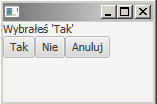FXML tutorial (8) – tworzenie obiektów (1)
Użycie elementów
Obiekty w FXML tworzymy m. in. przez użycie elementów scenografu, tak jak pokazywałem to wielokrotnie:
<HBox> ... </HBox>
Użycie fx:value
Klasy immutable np. String zazwyczaj zawierają statyczną metodę String.valueOf(). W języku FXML możemy zapisać to jako <String fx:value="Tak"/>.
listing08_fxvalue.fxml
<?xml version="1.0" encoding="UTF-8"?> <?language groovy?> <?import javafx.scene.layout.VBox?> <?import javafx.scene.layout.HBox?> <?import javafx.scene.control.Label?> <?import javafx.scene.control.Button?> <?import java.lang.String?> <VBox xmlns:fx="http://javafx.com/fxml"> <Label fx:id="lab1" text="Twoja decyzja?" /> <HBox fx:id="hbox"> <Button fx:id="but1" onAction="showText1();"> <text> <String fx:value="Tak" /> </text> </Button> <Button fx:id="but2" text="Nie" onAction="showText2()" /> <Button fx:id="but3" text="Anuluj" onAction="showText3()" /> </HBox> <fx:script> def showText1() { lab1.setText("Wybrałeś 'Tak'") } def showText2() { lab1.setText("Wybrałeś 'Nie'") } def showText3() { lab1.setText("Wybrałeś 'Anuluj'") } </fx:script> </VBox>
listing08_fxvalue.java
package codes; import javafx.application.Application; import javafx.fxml.FXMLLoader; import javafx.scene.Scene; import javafx.scene.layout.VBox; import javafx.stage.Stage; import java.net.URL; public class Listing08_fxvalue extends Application { public static void main(String[] args) { Application.launch(args); } @Override public void start(Stage stage) { try { URL fxmlUrl = this.getClass().getClassLoader() .getResource("resources/listing08_fxvalue.fxml"); VBox root = fxmlUrl != null ? FXMLLoader.load(fxmlUrl) : new VBox(); Scene scene = new Scene(root, 150, 80); stage.setScene(scene); stage.show(); } catch (Exception e) { e.printStackTrace(); } } }
Po uruchomieniu klasy i kliknięciu przycisku zobaczymy odpowiedni napis: